Mỗi khi bạn đăng nhập bất kỳ tài khoản nào trên Safari cũng đều được hỏi lưu hay không.

Trong hướng dẫn này, chúng tôi sẽ chi tiết cách xem tất cả mật khẩu đã lưu trong trình duyệt Safari trên các thiết bị Apple của bạn. Thực tế, việc này hoàn toàn không phức tạp, nhưng nhiều người không biết cách thực hiện. Chính vì vậy, chúng tôi quyết định thực hiện hướng dẫn từng bước đơn giản này thông qua hình ảnh.
Xem mật khẩu đã lưu trongt Safari trên iPhone
Hãy bắt đầu với iPhone. Đầu tiên bạn cần vào “Settings”
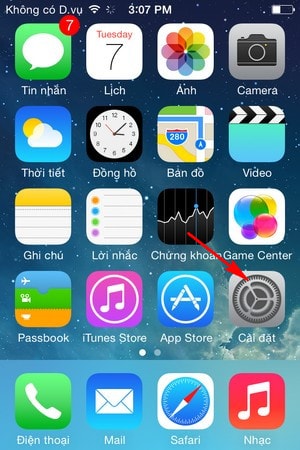
Trong cài đặt, bạn cần tìm “Safari” và nhấn vào tên
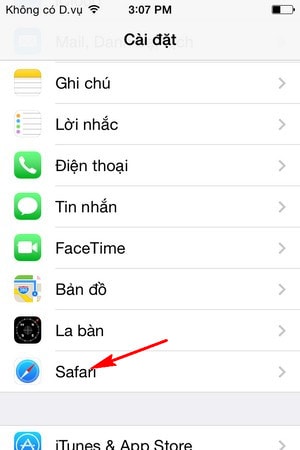
Chuyển đến phần “Mật khẩu và Tự động điền”

Sau đó, bạn cần tìm mục “Mật khẩu Đã lưu”

Bạn có thể truy cập phần này mà không cần mật khẩu, thông qua quá trình xác thực tài khoản hoặc sử dụng các phương pháp bảo mật như Face ID, Touch ID hoặc mã bảo vệ. Điều này có lợi khi bạn muốn chia sẻ thiết bị của mình với người khác, nhưng vẫn muốn bảo vệ thông tin cá nhân.
Nếu bạn đã đặt mật khẩu hoặc mã PIN cho việc khóa thiết bị, bạn sẽ nhận được một thông báo yêu cầu bạn xác minh danh sách tài khoản đã lưu trên trình duyệt trước khi tiếp tục.

Chọn trang web mong muốn từ danh sách và nhấp vào nó, trong cửa sổ mới, bạn sẽ thấy tất cả các thông tin cần thiết để vào trang web này.
Xem mật khẩu đã lưu trongt Safari trên iPad
Bây giờ hãy xem xét cách xem mật khẩu trên máy tính bảng iPad. Đầu tiên bạn cần vào Cài đặt, sau đó đến Safari, rồi Mật khẩu
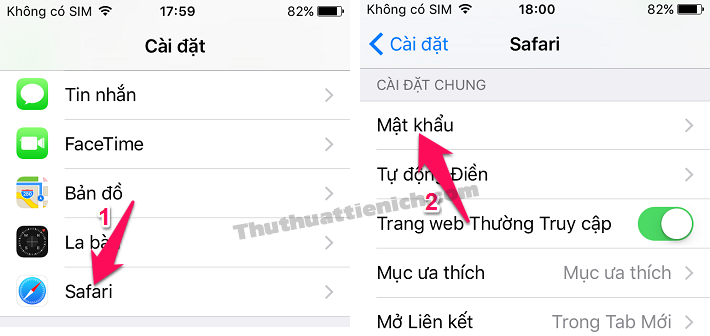
Ở giai đoạn này, bạn sẽ cần nhập “mật khẩu” hoặc “tuich id” . Điều này là cần thiết để bảo vệ dữ liệu của bạn khỏi người dùng trái phép.
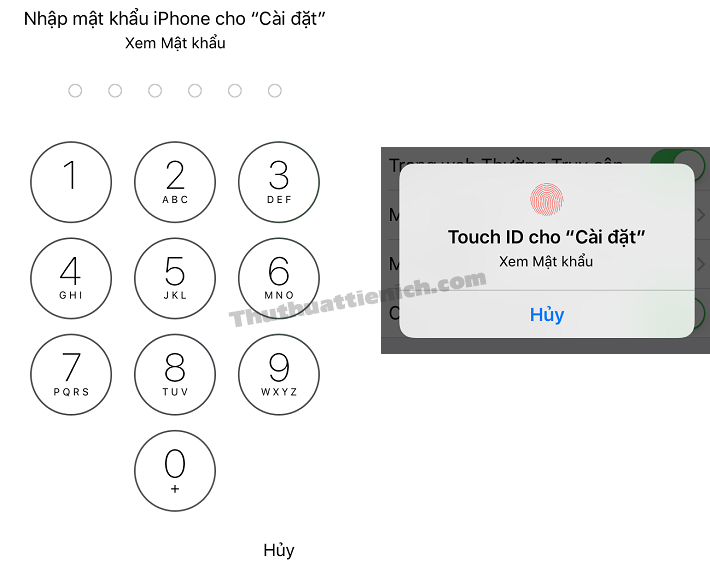
Sau đó, mọi thứ đều rất đơn giản. Bạn sẽ thấy một danh sách các trang web và từ đó, bạn có thể chọn trang web mà bạn muốn xem mật khẩu đã lưu. Khi bạn chọn một trang web, một cửa sổ sẽ hiển thị hiển thị tất cả thông tin đăng nhập liên quan đến trang web đó. Đó là cách bạn có thể xem mật khẩu một cách dễ dàng.
Và có một nút để thêm mật khẩu. Bạn có thể thêm mật khẩu cho bất kỳ trang web.

Xem mật khẩu đã lưu trong Safari trên Macbook
Bây giờ chúng tôi sẽ chỉ cho bạn cách xem mật khẩu trên macOS. Hướng dẫn rất đơn giản, vì vậy hãy đi thẳng vào vấn đề.
Mở trình duyệt Safari trên máy tính của bạn. Trong thanh menu, tìm mục “Cài đặt“. Bạn cũng có thể sử dụng phím tắt Command + , (dấu phẩy).
Bây giờ hãy tìm mục “Mật khẩu” và nhập mật khẩu từ tài khoản.
Đây là danh sách tất cả các trang web có mật khẩu đã lưu. Tại đây bạn có thể xem mật khẩu, xóa hoặc thay đổi nó.
Bây giờ bạn đã biết chính xác cách xem mật khẩu đã lưu trong trình duyệt Safari cho bất kỳ trang web nào.
Cần lưu ý rằng nếu mật khẩu khóa màn hình không được đặt trên thiết bị của bạn, thì bất kỳ người trái phép nào cũng có thể truy cập vào dữ liệu bí mật của bạn. Tuy nhiên, bạn có thể xóa mật khẩu đã lưu bất cứ lúc nào chỉ bằng cách di chuyển khối có tên tài nguyên web sang bên trái.
Tìm hiểu thêm các Thủ thuật máy tính hay nhất!!!
IT Xanh cảm ơn đã đọc bài viết, mong các thông tin trên có thể giúp ích cho bạn – Kham khảo thêm nhiều thủ thuật hay và bổ ích cùng IT Xanh






